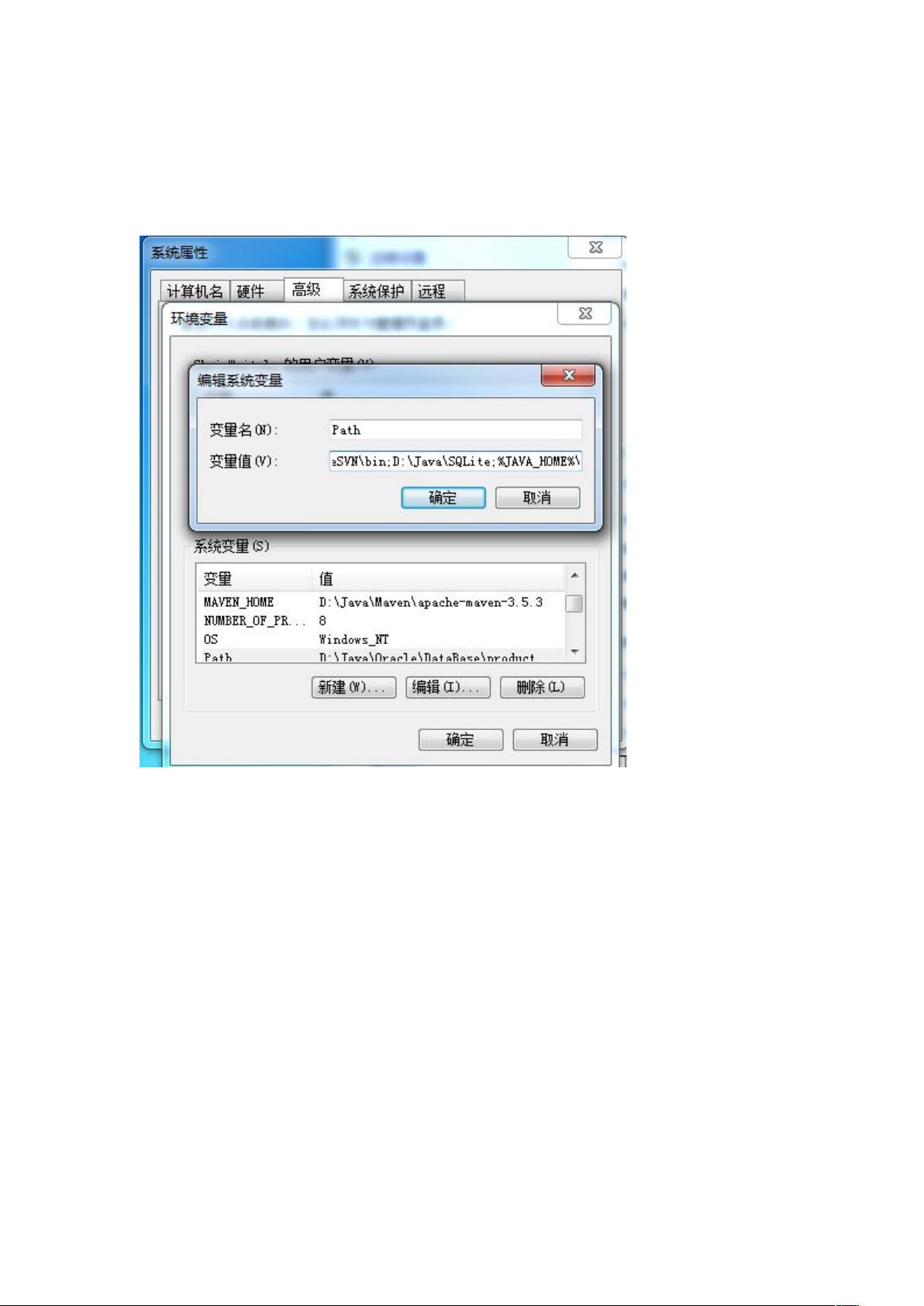SQLite数据库配置与使用指南
需积分: 15 69 浏览量
更新于2024-09-08
收藏 597KB DOCX 举报
"SQLite实战,包括SQLite的介绍、安装步骤、环境变量配置以及基本操作的实践"
SQLite是一款轻量级的数据库管理系统,它以其无服务器、零配置、事务处理能力及广泛的适用性而闻名。作为开源的数据库引擎,SQLite的源代码不受任何版权限制,任何人都可以自由使用和修改。在Windows 7 64位环境下配置SQLite,主要涉及以下几个方面:
1. **下载SQLite**:
你需要从SQLite的官方网站(http://www.sqlite.org/download.html)获取适用于Windows系统的预编译二进制文件。通常,你需要下载两个压缩包,一个是针对你的系统位数的SQLite DLL文件,另一个包含SQLite shell工具。
2. **解压与放置**:
解压下载的文件,提取出"sqlite3.def"、"sqlite3.dll"和"sqlite3.exe"这三个文件,将它们放在同一个目录,例如"D:\Java\SQLite"。
3. **配置环境变量**:
为了能在任意目录下使用SQLite命令行工具,你需要将SQLite的路径添加到系统的PATH环境变量中。这样,当你在命令行中输入`sqlite3`时,系统就能找到相应的可执行文件。
4. **检查配置**:
通过运行`win+R`打开命令提示符,输入`sqlite3`并回车,如果出现SQLite的提示符,表示安装和配置成功。
5. **开始使用SQLite**:
- **新建数据库**:在命令行中,你可以使用`.open`命令来创建或打开数据库,例如`.open User.db`会创建一个名为"User.db"的数据库文件。
- **查看数据库**:`.databases`命令显示已连接的数据库信息。
- **创建数据表**:使用`CREATE TABLE`语句创建数据表,例如`CREATE TABLE user(id INTEGER PRIMARY KEY, name TEXT)`创建了一个名为"user"的表,包含id和name两个字段,id为主键。
- **查看数据表**:`.tables`命令列出当前数据库中的所有表。
- **插入数据**:使用`INSERT INTO`语句向表中插入数据,如`INSERT INTO user VALUES(NULL, 'Alice')`和`INSERT INTO user VALUES(NULL, 'Bob')`分别向"user"表中插入两条记录。
SQLite的实战操作还包括更新、查询、删除数据,以及更复杂的SQL语句,如JOIN、索引、视图等。它是开发者进行本地数据存储的理想选择,尤其在移动应用开发和轻量级项目中。了解和熟练掌握SQLite的基本操作,能够极大地提升你在开发中的效率。
2018-12-04 上传
点击了解资源详情
点击了解资源详情
点击了解资源详情
点击了解资源详情
点击了解资源详情
歲月灬拾叄阿哥
- 粉丝: 0
- 资源: 4
最新资源
- IPQ4019 QSDK开源代码资源包发布
- 高频组电赛必备:掌握数字频率合成模块要点
- ThinkPHP开发的仿微博系统功能解析
- 掌握Objective-C并发编程:NSOperation与NSOperationQueue精讲
- Navicat160 Premium 安装教程与说明
- SpringBoot+Vue开发的休闲娱乐票务代理平台
- 数据库课程设计:实现与优化方法探讨
- 电赛高频模块攻略:掌握移相网络的关键技术
- PHP简易简历系统教程与源码分享
- Java聊天室程序设计:实现用户互动与服务器监控
- Bootstrap后台管理页面模板(纯前端实现)
- 校园订餐系统项目源码解析:深入Spring框架核心原理
- 探索Spring核心原理的JavaWeb校园管理系统源码
- ios苹果APP从开发到上架的完整流程指南
- 深入理解Spring核心原理与源码解析
- 掌握Python函数与模块使用技巧